Rumus CONCATENATE dengan IF di Excel: Panduan Lengkap dan Aplikatif
Operatorsekolah.id – Microsoft Excel adalah alat yang luar biasa untuk pengolahan data, baik itu untuk perhitungan matematis, analisis statistik, maupun pengolahan data teks. Dua fungsi penting yang sering digunakan dalam Excel adalah CONCATENATE dan IF. Fungsi CONCATENATE digunakan untuk menggabungkan teks dari beberapa sel menjadi satu string, sedangkan IF adalah fungsi logika yang digunakan untuk pengambilan keputusan berdasarkan kondisi tertentu. Ketika kedua fungsi ini digabungkan, Anda dapat membuat rumus yang sangat kuat untuk menangani data dan menghasilkan output yang dinamis, bergantung pada kondisi yang ada.
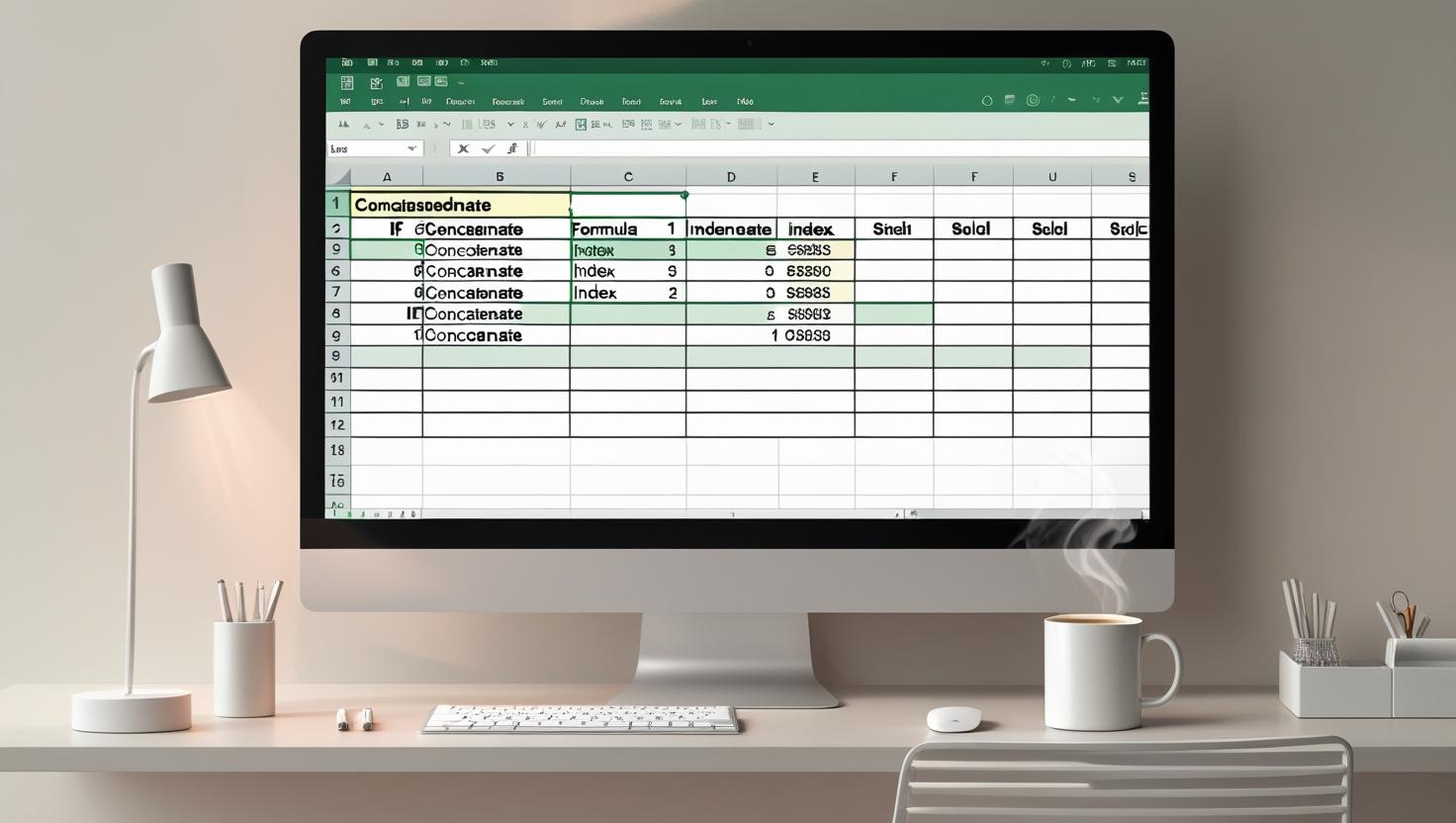
Dalam artikel ini, kami akan menguraikan cara menggunakan rumus CONCATENATE dengan IF di Excel, serta memberikan berbagai contoh aplikasi yang dapat Anda terapkan dalam pekerjaan sehari-hari. Kami akan menyusun penjelasan yang komprehensif, dimulai dari dasar hingga penerapan lanjutan, untuk memastikan Anda bisa menguasai kedua fungsi ini dan memanfaatkannya secara optimal dalam pengolahan data. Baik untuk analisis data, pembuatan laporan, ataupun pengelolaan informasi berbasis teks, rumus gabungan ini akan sangat membantu meningkatkan efisiensi kerja Anda.
Apa Itu Rumus CONCATENATE di Excel?
Fungsi CONCATENATE di Excel digunakan untuk menggabungkan dua atau lebih teks dari berbagai sel atau teks literal menjadi satu string teks. Fungsi ini sangat berguna ketika Anda ingin menyatukan informasi yang tersebar di beberapa kolom, misalnya menggabungkan nama depan dan nama belakang, alamat, atau data lain yang perlu digabungkan dalam satu kolom.
Sintaks Dasar Fungsi CONCATENATE
Sintaks dasar fungsi CONCATENATE adalah sebagai berikut:
=CONCATENATE(text1, text2, ...)
- text1, text2, … adalah argumen yang berisi data yang akan digabungkan. Argumen ini bisa berupa sel, teks literal, atau hasil fungsi lain.
Contoh Penggunaan CONCATENATE
Jika di sel A2 terdapat nama depan “Budi” dan di sel B2 terdapat nama belakang “Santoso”, rumus untuk menggabungkannya menjadi “Budi Santoso” adalah:
=CONCATENATE(A2, " ", B2)
Hasilnya adalah “Budi Santoso”, dengan spasi di antara nama depan dan nama belakang.
Apa Itu Rumus IF di Excel?
Fungsi IF adalah fungsi logika di Excel yang digunakan untuk menguji suatu kondisi dan mengembalikan nilai tertentu jika kondisi tersebut benar, serta nilai lain jika kondisi tersebut salah. Fungsi ini sangat bermanfaat dalam pengambilan keputusan otomatis berdasarkan data yang ada.
Sintaks Dasar Fungsi IF
Sintaks dasar fungsi IF adalah:
=IF(logical_test, value_if_true, value_if_false)
- logical_test adalah kondisi yang ingin diuji (misalnya, apakah nilai lebih besar dari angka tertentu).
- value_if_true adalah nilai yang akan dikembalikan jika kondisi tersebut benar.
- value_if_false adalah nilai yang akan dikembalikan jika kondisi tersebut salah.
Contoh Penggunaan IF
Misalnya, kita ingin menguji apakah nilai di sel A2 lebih besar dari 75. Jika benar, hasilnya adalah “Lulus”, jika tidak, hasilnya adalah “Tidak Lulus”:
=IF(A2>75, "Lulus", "Tidak Lulus")
Jika A2 berisi angka lebih besar dari 75, rumus ini akan mengembalikan “Lulus”. Jika tidak, akan mengembalikan “Tidak Lulus”.
Menggabungkan CONCATENATE dan IF untuk Analisis Data Dinamis
Gabungan antara CONCATENATE dan IF memungkinkan Anda untuk membuat hasil teks yang dinamis berdasarkan kondisi tertentu. Fungsi ini sangat berguna, misalnya, ketika Anda ingin membuat laporan atau deskripsi data yang bergantung pada kondisi logika tertentu.
Contoh Penggunaan CONCATENATE dengan IF
Misalnya, Anda memiliki data nilai ujian di kolom A dan ingin menggabungkan nama siswa (dari kolom B) dengan status kelulusan mereka berdasarkan nilai di kolom A. Berikut rumus yang bisa digunakan:
=CONCATENATE(B2, " - ", IF(A2>=75, "Lulus", "Tidak Lulus"))
Penjelasan rumus:
- B2 adalah nama siswa.
- A2 adalah nilai ujian siswa.
- Fungsi
IF(A2>=75, "Lulus", "Tidak Lulus")memeriksa apakah nilai ujian siswa di A2 lebih besar atau sama dengan 75. Jika benar, status “Lulus” akan digabungkan, jika tidak, status “Tidak Lulus” yang akan digabungkan.
Jika B2 berisi “Budi” dan A2 berisi 80, hasilnya adalah “Budi – Lulus”. Jika nilai A2 di bawah 75, misalnya 60, hasilnya adalah “Budi – Tidak Lulus”.
Menerapkan Rumus CONCATENATE dengan IF untuk Data Multi-Kondisi
Anda juga bisa menggabungkan lebih dari satu kondisi dengan IF dan menghasilkan teks yang lebih kompleks. Excel mendukung penggunaan rumus bersarang di mana beberapa fungsi IF digunakan dalam satu rumus untuk mengevaluasi beberapa kondisi secara berurutan.
Contoh Rumus CONCATENATE dengan Beberapa IF
Misalnya, Anda ingin menilai hasil ujian berdasarkan tiga kategori: “Tinggi”, “Sedang”, dan “Rendah”. Rumus berikut akan menggabungkan nama siswa dengan kategori berdasarkan nilai ujian:
=CONCATENATE(B2, " - ", IF(A2>=85, "Tinggi", IF(A2>=70, "Sedang", "Rendah")))
Penjelasan rumus:
- B2 adalah nama siswa.
- A2 adalah nilai ujian siswa.
- Rumus ini menggunakan fungsi
IFbersarang: jika nilai lebih besar atau sama dengan 85, kategori adalah “Tinggi”; jika nilai lebih besar atau sama dengan 70, kategori adalah “Sedang”; jika kurang dari 70, kategori adalah “Rendah”.
Jika B2 berisi “Budi” dan A2 berisi 90, hasilnya adalah “Budi – Tinggi”. Jika nilai A2 adalah 75, hasilnya adalah “Budi – Sedang”.
Penggunaan CONCATENATE dengan IF untuk Data Tanggal
Tidak hanya untuk data numerik atau teks biasa, kombinasi CONCATENATE dan IF juga dapat digunakan untuk bekerja dengan data tanggal. Misalnya, Anda dapat membuat deskripsi yang menggabungkan tanggal dengan status berdasarkan perbandingan tanggal.
Contoh Rumus CONCATENATE dengan IF untuk Tanggal
Misalnya, Anda ingin menggabungkan tanggal pengiriman dengan status “Tepat Waktu” atau “Terlambat” berdasarkan perbandingan dengan tanggal yang dijadwalkan. Berikut rumus yang dapat digunakan:
=CONCATENATE("Pengiriman pada ", TEXT(A2, "dd-mmm-yyyy"), " - ", IF(A2<=B2, "Tepat Waktu", "Terlambat"))
Penjelasan rumus:
- A2 adalah tanggal pengiriman.
- B2 adalah tanggal yang dijadwalkan.
- Fungsi
TEXT(A2, "dd-mmm-yyyy")mengubah format tanggal di A2 menjadi format yang lebih mudah dibaca. - Fungsi
IF(A2<=B2, "Tepat Waktu", "Terlambat")memeriksa apakah pengiriman tepat waktu (tanggal pengiriman lebih kecil atau sama dengan tanggal yang dijadwalkan).
Jika A2 berisi “01-Jan-2025” dan B2 berisi “02-Jan-2025”, hasilnya adalah “Pengiriman pada 01-Jan-2025 – Tepat Waktu”.
Keuntungan Menggunakan CONCATENATE dengan IF dalam Excel
Penggunaan kombinasi CONCATENATE dan IF memberikan banyak keuntungan dalam pengelolaan data, antara lain:
- Meningkatkan Efisiensi: Menggabungkan teks dan logika dalam satu rumus memungkinkan Anda menghemat waktu dan tenaga dalam melakukan analisis data dan pembuatan laporan.
- Kustomisasi Data: Fungsi ini memungkinkan kustomisasi hasil yang lebih spesifik sesuai dengan kebutuhan laporan atau analisis.
- Mengurangi Kesalahan: Dengan menggunakan rumus otomatis, risiko kesalahan manual dalam pembuatan laporan dapat diminimalkan.
- Peningkatan Keterbacaan: Menggabungkan hasil analisis dengan teks membuat laporan atau data lebih mudah dipahami oleh pembaca atau pemangku kepentingan.
Kesimpulan Rumus CONCATENATE dengan IF di Excel
Menggunakan rumus CONCATENATE dengan IF di Excel adalah cara yang sangat efektif untuk menggabungkan data dari berbagai sel dan memberikan hasil yang dinamis, bergantung pada kondisi yang ada. Kombinasi ini memungkinkan Anda untuk melakukan analisis dan penyajian data yang lebih cepat, efisien, dan akurat, dengan kustomisasi hasil yang sesuai dengan kebutuhan.
Dengan menguasai rumus ini, Anda dapat mengoptimalkan Excel untuk berbagai keperluan, mulai dari pembuatan laporan hingga analisis kompleks. Cobalah berbagai contoh di atas dan sesuaikan dengan kebutuhan Anda untuk memaksimalkan potensi penuh dari Excel dalam pengolahan data berbasis teks dan logika.












